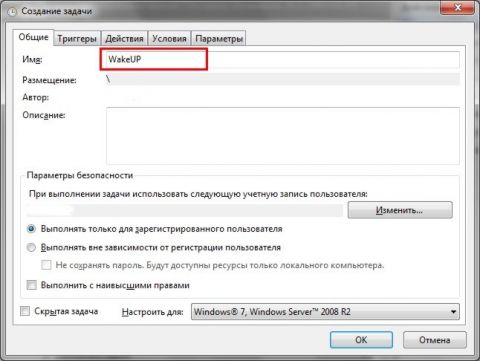Гибернация, сон и гибридный спящий режим в Windows 7
В следующем окне нажимаем Обзор, указываем путь к утилите PsShutdown, и нажимаем Открыть. В качестве аргументов указываем:
- -d – режим сна;
- -h – режим гибернации.
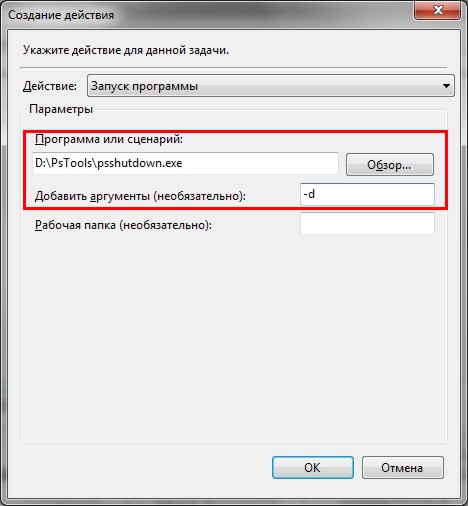
Нажимаем ОК, в окне Создание задачи – еще раз ОК.
Компьютер на переход в спящий режим/гибернацию по расписанию настроен.
Вывод из сна/гибернации по расписанию
Чтобы успешно выводить компьютер из расширенных режимов питания по расписанию, необходимо чтобы электропитание компьютера (материнской платы) после отправки в сон/гибернацию не прерывалось.
Нажимаем Создать задачу:
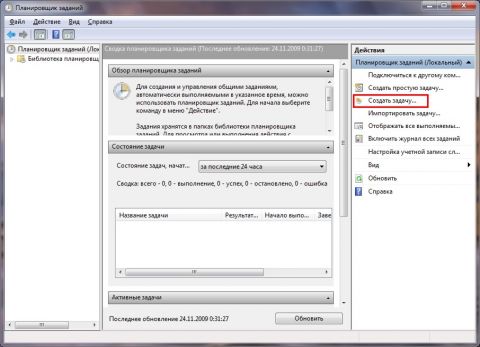
Указываем Имя для новой задачи: